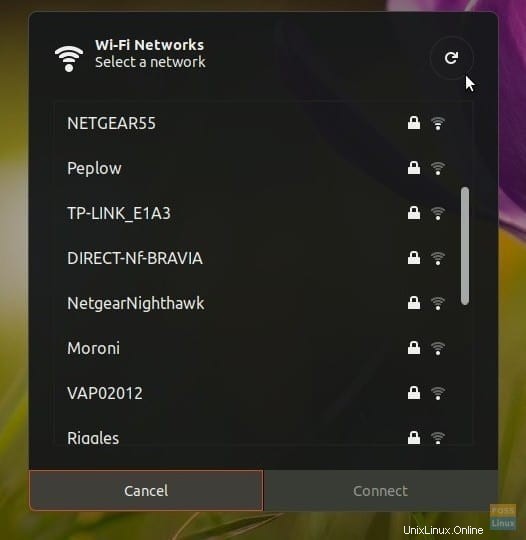Chcete-li se připojit k síti Wi-Fi, přejděte na horní lištu a klikněte na ikonu Bezdrátové připojení a poté vyberte Bezdrátovou síť ze seznamu zobrazených SSID. Následuje zadání bezpečnostních pověření, pokud existují.
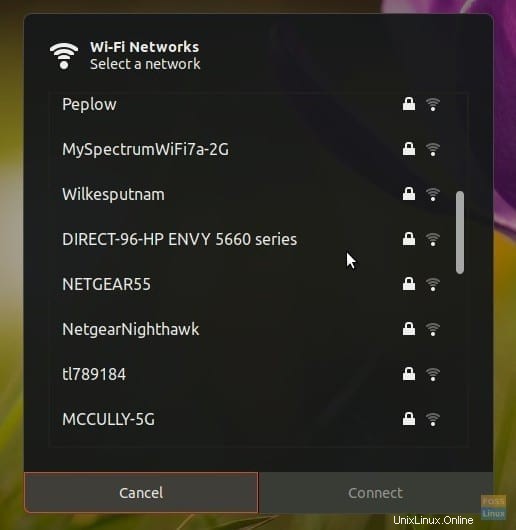
Jako uživatel Ubuntu jste možná zjistili, že v dialogovém okně Sítě Wi-Fi nenajdete možnost obnovení.
Myslím, že tlačítko pro obnovení nebo něco podobného by mohlo uživateli pomoci rychle zobrazit název bezdrátové sítě, aniž by opustilo dialogové okno.
To je zvláště užitečné, když je bezdrátová síť aktivována v dialogovém okně Sítě Wi-Fi. Typickým příkladem je povolení Wi-Fi hotspotu z vašeho smartphonu pro sdílení internetu s vaším PC.
Přidání „Obnovit“ do dialogového okna Sítě Wi-Fi v Ubuntu GNOME
V tomto článku vám ukážu, jak přidat tuto pohodlnou funkci „Obnovit“. Tato příručka je testována na Ubuntu 18.04 LTS, ale měla by fungovat na nižších verzích Ubuntu s desktopovým prostředím GNOME.
Krok 1) Nainstalujte rozšíření GNOME
Jednou z výhod spojených s desktopovým prostředím GNOME je přístup do světa rozšíření GNOME. Tisíce rozšíření vám pomohou vyladit pracovní plochu podle vašich potřeb, včetně produktivity, efektů pro oko a uživatelského zážitku.
„Obnovit připojení Wi-Fi“ je rozšíření GNOME, které pomáhá při přidávání ikony obnovení do dialogového okna sítí Wi-Fi. Než budete moci nainstalovat toto rozšíření, musíte nejprve nainstalovat rozšíření GNOME do počítače Ubuntu. Pokud jste to již provedli v minulosti, můžete tento krok přeskočit.
Předpoklad :Musíte mít nainstalovaný prohlížeč Firefox nebo Chrome/Chromium.
Krok 1.a) Spusťte „Terminál“.
sudo apt install chrome-gnome-shell
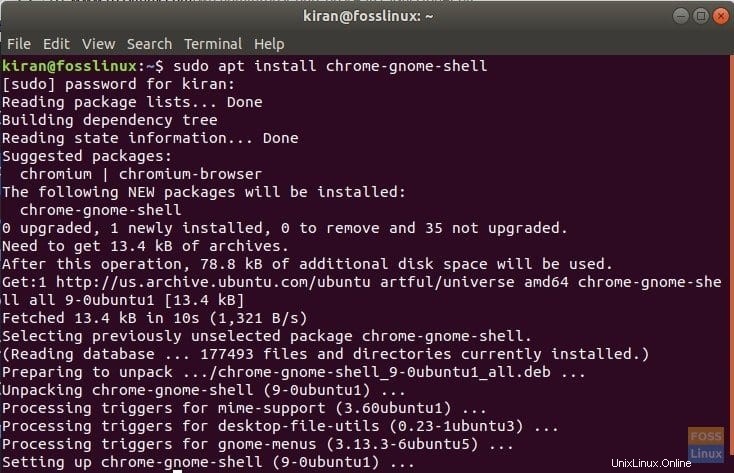
Krok 1.b) Dále klikněte na níže uvedený odkaz v prohlížeči Firefox nebo Chrome.
Přidejte rozšíření GNOME Shell do svého prohlížeče
Krok 1.c) Klikněte na odkaz, který říká:„Kliknutím sem nainstalujete rozšíření prohlížeče.“ Můžete jej otevřít v prohlížeči Firefox nebo Chrome.
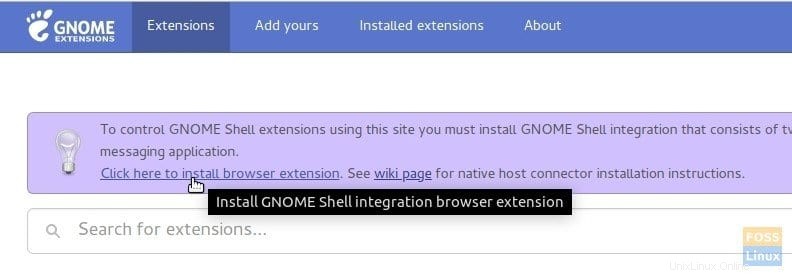
Krok 1.d) Klikněte na „Přidat rozšíření“.
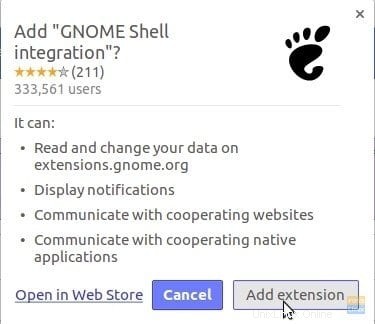
A je to! Váš systém je nyní připraven k instalaci rozšíření GNOME!
Krok 2) Přejděte na tuto adresu URL: https://extensions.gnome.org/extension/905/refresh-wifi-connections/
Krok 3) Přepněte tlačítko na „ON“ a nainstalujte jej.
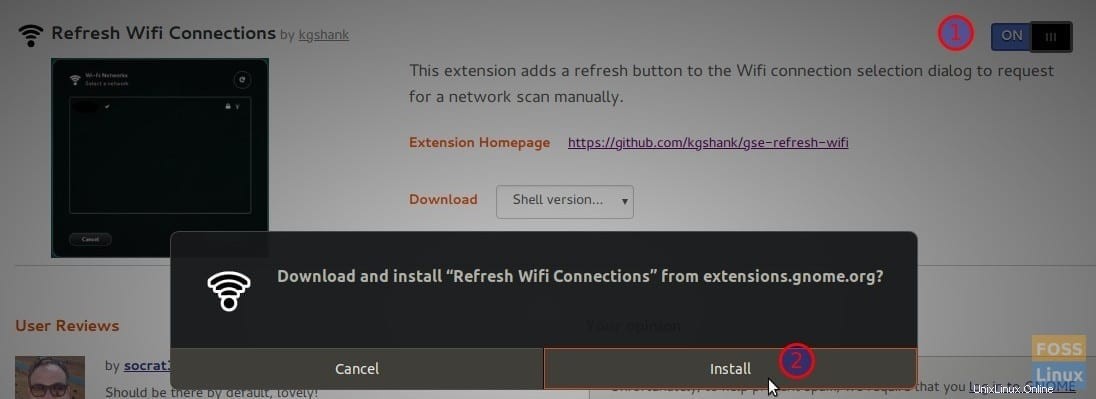
Krok 4) Měla by být přidána nová funkce. Chcete-li to zkontrolovat, klikněte na ikonu bezdrátového připojení v horní liště> Název vaší sítě Wi-Fi> „Vybrat síť“. Měli byste vidět novou ikonu obnovení.